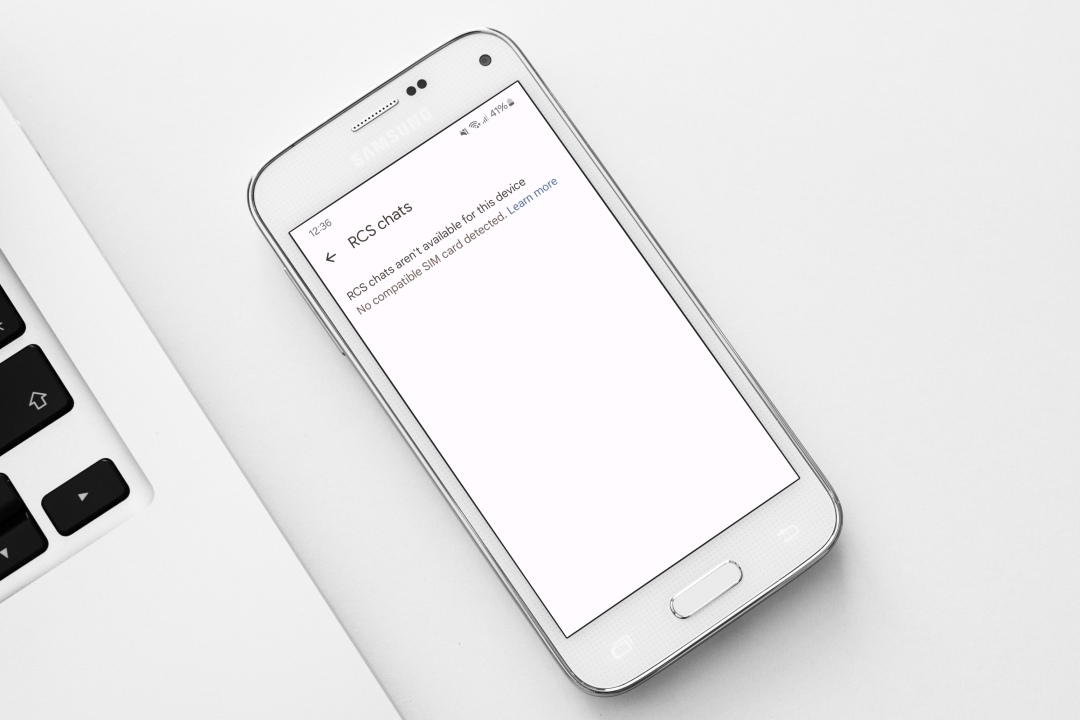Содержание
Хотя Apple ограничивает iMessage своей экосистемой продуктов, пользователи телефонов Android могут наслаждаться обменом сообщениями RCS (Rich Communication Services). Таким образом, вы можете наслаждаться более длинными текстами, уведомлениями о прочтении, реакциями, видеозвонками, индикаторами набора текста, обменом фотографиями и видео. К счастью, несколько операторов мобильной связи поддерживают RCS на Android через Сообщения Google. RCS заменит традиционные SMS и MMS-сообщения на вашем телефоне Android.
После последнего обновления Android приложение «Сообщения Google» предлагает вам включить обмен сообщениями RCS при первом открытии приложения во время настройки телефона. Независимо от того, получили ли вы это приглашение или нет, вам необходимо включить обмен сообщениями RCS. Вот исправления, когда вы не можете включить обмен сообщениями RCS на Android.
Прежде чем начать
Чтобы включить обмен сообщениями RCS, вам придется повозиться с настройками Google Messages. Однако, прежде чем отправиться на рыбалку, вам нужно сначала разобраться с несколькими базовыми вещами. Вот список вещей, которые вы можете проверить перед сложными:
- Перезагрузите телефон – простой перезапуск может стать спасатель в ситуациях вот таким. Так что перезагрузите телефон.
- Обновите телефон . Вам также следует обновите свой телефон до последней версии. обновления программного обеспечения содержат исправления ошибок, а иногда также обновляют настройки сообщений для вашего телефона. Также убедитесь, что на вашем телефоне не установлено рутированное или специальное системное программное обеспечение Google ограничивает ваш доступ к своим сервисам .
- Обновите приложение «Сообщения». Само собой разумеется, что Приложение Google Сообщения необходимо обновить до последней версии из Google Play Store.
- Режим полета. Включение режима полета может помочь вам обновить все службы мобильной сети и радиосвязи, что должно устранить любые задержки в сети или подобные проблемы.
- Проверьте мобильные данные или Wi-Fi – для чата RCS требуется работающее подключение к Интернету. Поэтому убедитесь, что у вас есть действующий тарифный план или вы подключены к Wi-Fi .
1. Проверьте статус чата RCS
После изучения основ первое, что вам нужно проверить, — это наличие в вашем телефоне активной поддержки RCS Messaging. Это означает, что если ваш оператор мобильной связи поддерживает эту функцию, ваш телефон Android должен работать под управлением Android 9.0 или выше. Вот как можно проверить статус чата RCS.
1. Откройте приложение Google Сообщения и нажмите на фотографию профиля в правом верхнем углу. Затем нажмите Настройки сообщений.
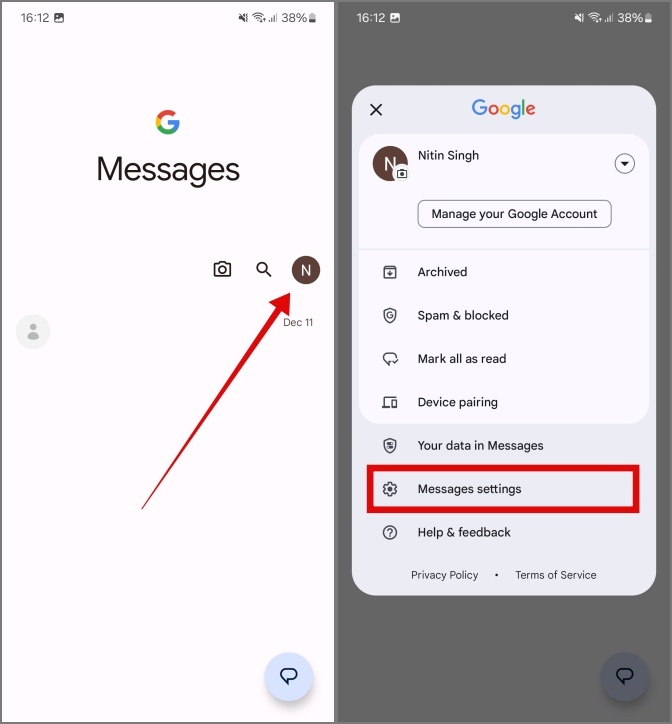
2. Нажмите Чаты RCS. Если там написано Подключено, возможно, проблема кроется в чем-то другом.
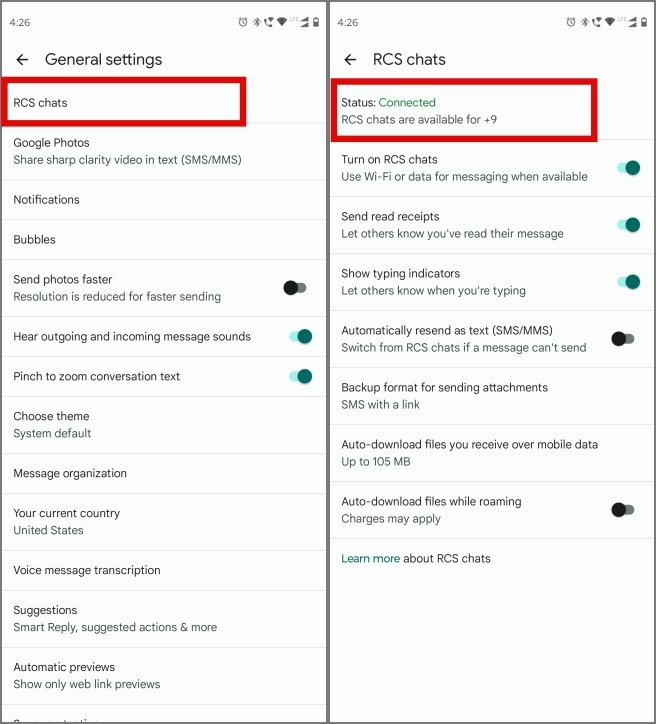
3. Если рядом с пунктом «Статус» отображается надпись Отключено, значит, у вашего телефона Android нет активного подключения к Интернету. Подключитесь к Wi-Fi или включите мобильные данные для подключения RCS.
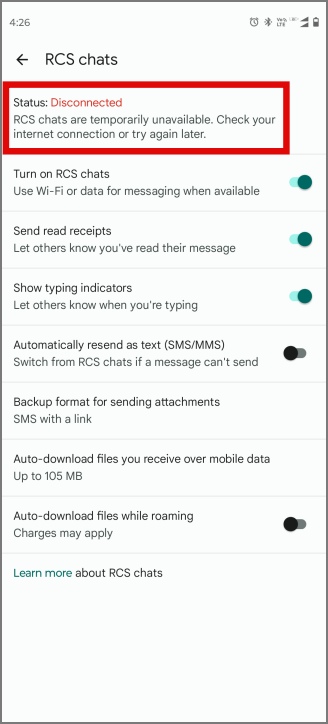
4. Если в вашем статусе чата RCS отображается Пытается подтвердить, это означает, что серверы Google проверяют ваш номер телефона на правильность функционирования. Нажмите Подтвердить свой номер, если оно отображается некоторое время, и дождитесь завершения процесса .
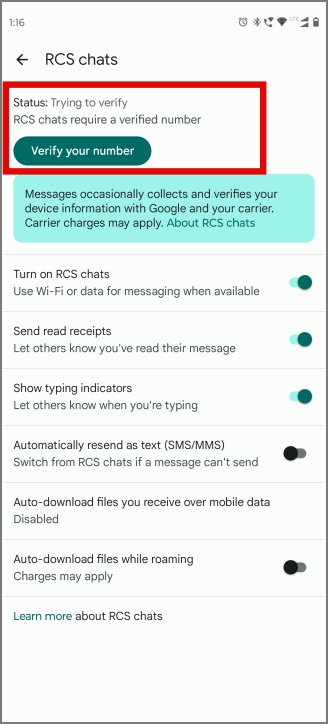
2. Переключитесь на Google Сообщения в качестве приложения для обмена сообщениями по умолчанию
Используете ли вы приложение для обмена сообщениями оператора связи или стороннее, чтобы включить чат RCS на своем Android? Проблема с приложениями для обмена сообщениями операторов связи заключается в том, что у них ограниченная реализация RCS . Например, Verizon поддерживает RCS только в своем приложении Messages+. Аналогично Приложение Samsung Messages поддерживает RCS , но доступность зависит от оператора мобильной связи.
Поскольку приложение Google Messages обеспечивает универсальную совместимость с RCS независимо от вашего телефона Android и оператора связи, вам следует использовать сделать Google Сообщения приложением для обмена сообщениями по умолчанию .
3. Отключите переключатель для SMS/MMS
Чат RCS в Сообщениях Google внезапно перестал работать? Проблема может заключаться в переключателе, который по умолчанию переключает отправку всех сообщений через SMS/MMS. Это грубая ошибка, и перепроверка может сэкономить много времени.
1. Откройте приложение «Сообщения Google» и откройте чат. Затем нажмите на три точки в правом верхнем углу.
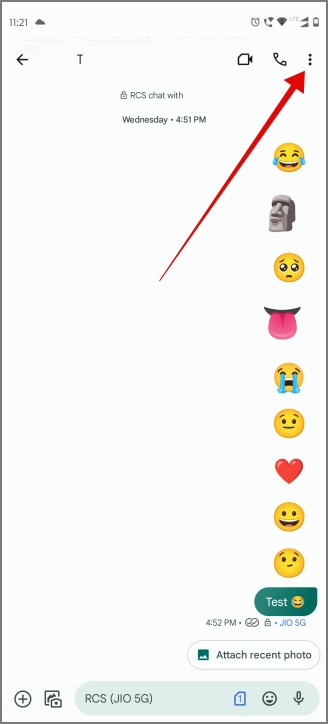
2. Выберите Подробнее, и если переключатель рядом с пунктом Отправлять только как текст (SMS/MMS) включен, отключите его.
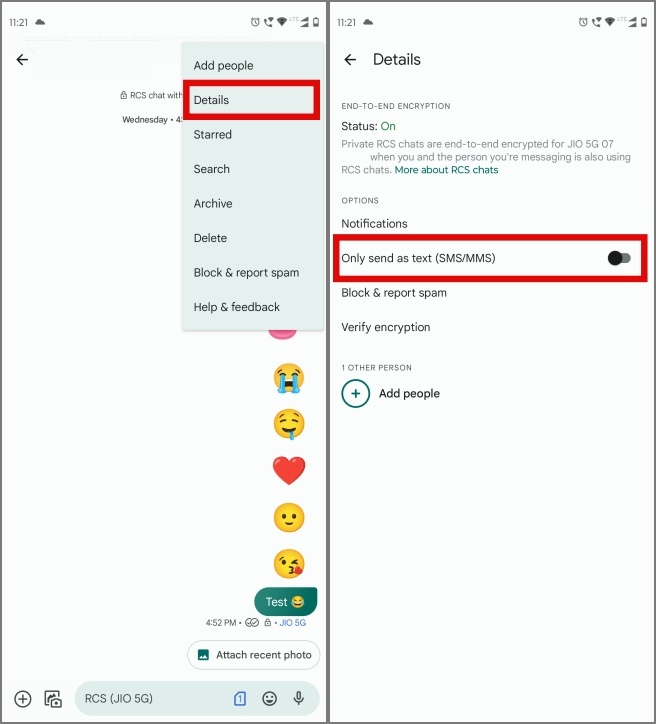
4. Проверьте связанный номер мобильного телефона на телефонах с двумя SIM-картами
Знаете ли вы, что RCS работает только с одной SIM-картой? На своем телефоне Android с двумя SIM-картами проверьте номер, на котором активирована служба чата RCS. RCS может быть уже включен и подключен только на одном номере, но не на другом.
1. Откройте приложение «Сообщения Google», чтобы проверить номер мобильного телефона, связанный с RCS. Нажмите на фотографию профиля в правом верхнем углу и выберите Настройки сообщений.
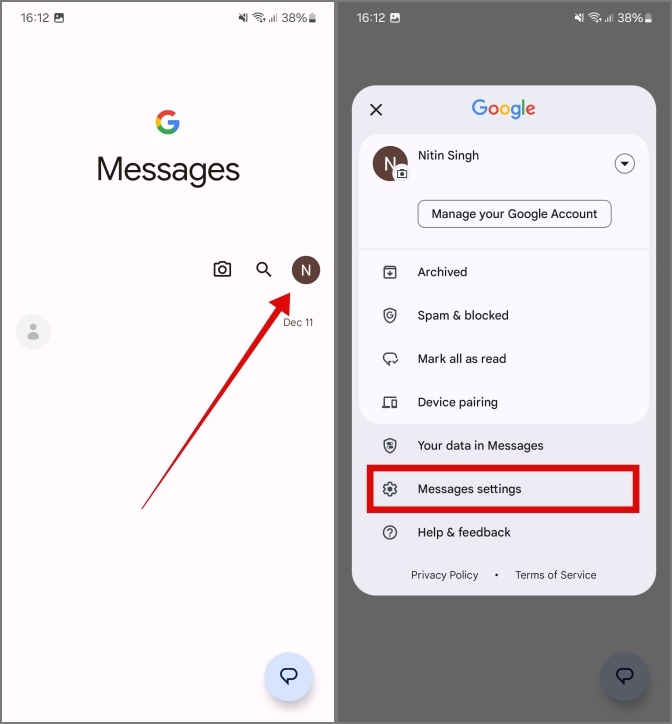
2. На телефонах с активными двумя SIM-картами нажмите Общие. Нажмите Чаты RCS.
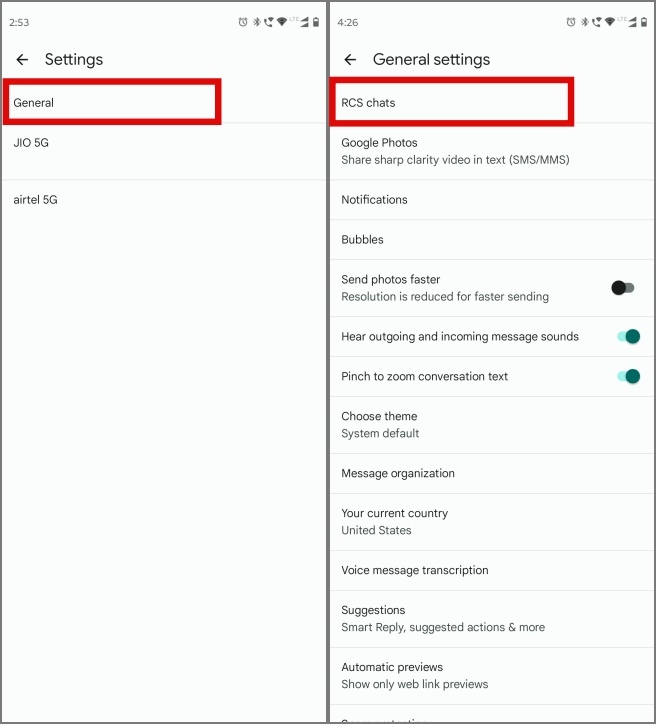
3. Текст рядом со статусом будет выглядеть как Подключено. Вы увидите номер мобильного телефона, связанный с чатами RCS. Если вы хотите использовать RCS с другим номером мобильного телефона на своем телефоне, нажмите переключатель Включить чаты RCS, чтобы отключить RCS и настройте его как другой номер мобильного телефона .
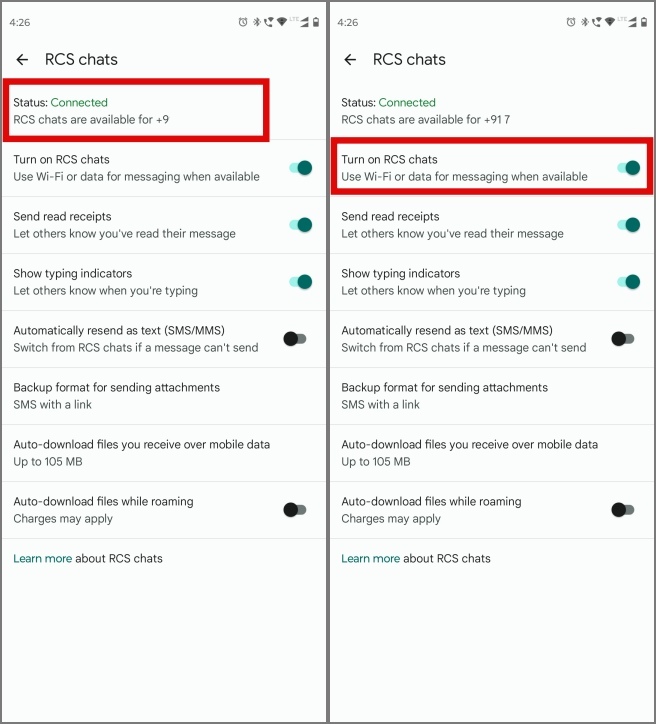
5. Отключите RCS на ранее использованных телефонах
Использовали ли вы чат RCS на своем старом телефоне Android, и он по-прежнему активен даже после того, как вы купили новый телефон? Многие пользователи на форуме поддержки Google заявили, что чат RCS все еще активен на их старом Android, и это не позволяет включить новый телефон. Вам необходимо отменить регистрацию RCS на предыдущем телефоне и подключить RCS к новому телефону.
1. Чтобы отменить регистрацию вашего предыдущего телефона в RCS, перейдите в раздел Google Отключить страницу чата RCS и отключите свой номер мобильного телефона от серверов Google RCS.
2. Откройте приложение Google Сообщения на своем телефоне Android и снова нажмите включить чаты RCS .
6. Отключить синхронизацию для Google Fi
Google также рекомендует отключить синхронизацию сообщений Google Fi, которая позволяет синхронизировать тексты с веб-сообщениями. Чтобы отключить его, перейдите к Сообщения Google для Интернета и нажмите Остановить синхронизацию и выйти. После этого вы можете включить RCS на своем телефоне.
7. Обновите приложение Carrier Services
Приложение Carrier Services обеспечивает поддержку различных услуг, таких как вызовы по Wi-Fi, VoLTE и RCS. Поэтому обновите Приложение «Услуги оператора связи» до последней версии, иначе могут возникнуть проблемы с включением RCS на телефоне или планшете Android, если вы используете более старую версию приложения.
8. Очистить кеш приложения Google Сообщения
Многие пользователи рекомендуют страница поддержки Google очистить кеш приложения «Сообщения». Это даст приложению новый старт, и вы сможете снова включить чат RCS для приложения «Сообщения» на Android.
1. Нажмите и удерживайте значок Приложение «Сообщения», а затем нажмите информационный значок «i» в плавающем меню.
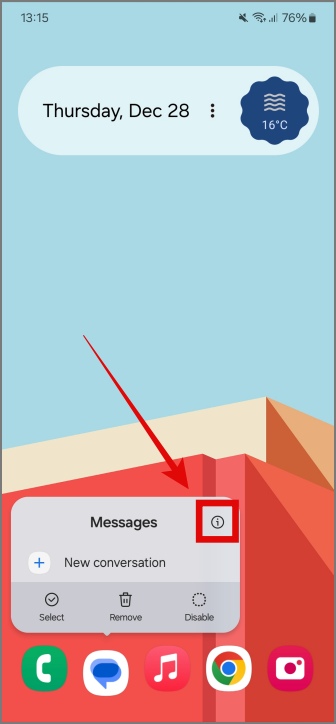
2. Нажмите Хранилище и нажмите Очистить кеш в правом нижнем углу экрана.
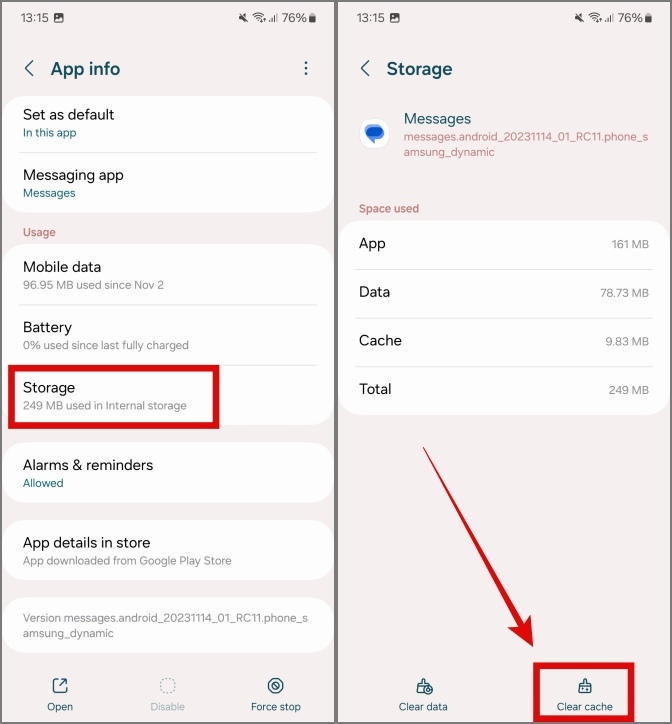
Точно так же вы можете попробовать очистка кеша приложения Carrier Services .
9. Настройка RCS с мобильными данными
У RCS также могут возникнуть проблемы, если вы настроите его при подключении к Wi-Fi. Звучит странно, но пользователи сообщили на странице поддержки Google о настройке RCS с мобильными данными и им помогло. Поэтому попробуйте настроить его при использовании мобильных данных.
1. Выключите Wi-Fi и подключитесь к Мобильным данным (4G или 5G). Затем очистите Кэш и Данные приложения Google Сообщения.
2. Нажмите кнопку Питание и кнопку Уменьшение громкости и удерживайте их в течение 8–10 секунд до перезагрузите телефон . Откройте «Сообщения Google» и нажмите на фотографию профиля в правом верхнем углу. Нажмите Настройки сообщений.
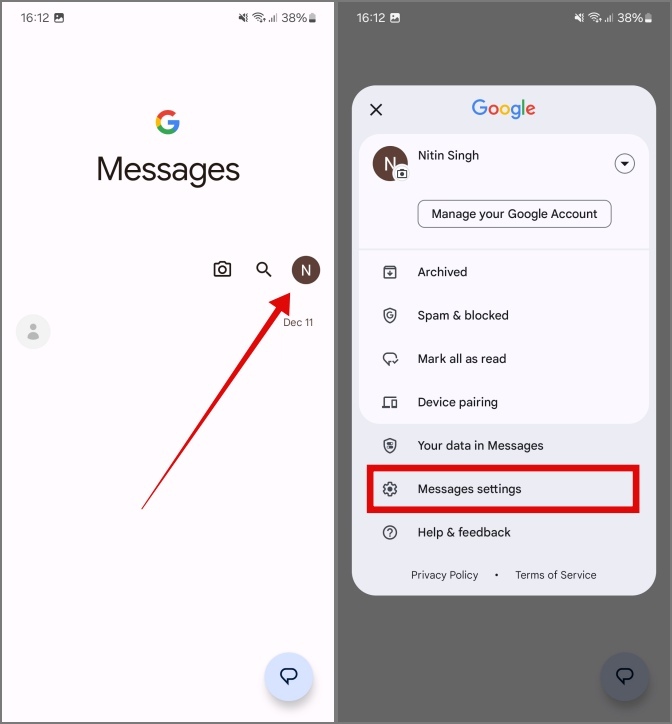
3. Нажмите Чаты RCS. Включите переключатель Включить чаты RCS.
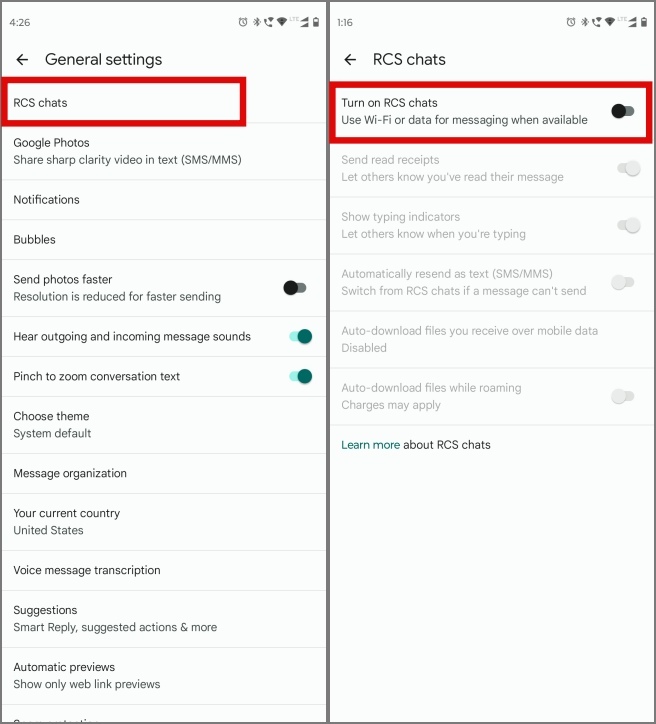
Совет. При необходимости подтвердите свой номер, и ваш оператор сотовой связи проверит его примерно через 10 минут. При этом убедитесь, что вы подключены к мобильной сети.
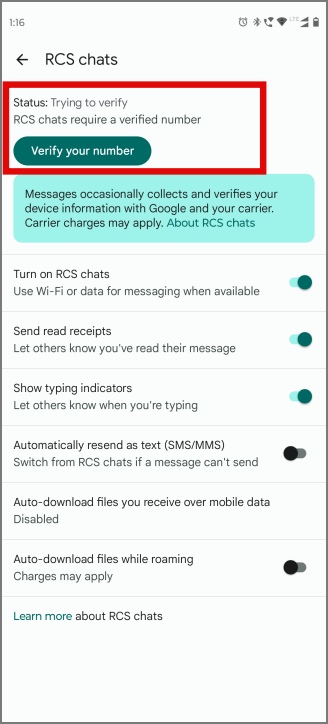
10. Сбросить настройки мобильной сети
Если вы по-прежнему не можете включить RCS на своем телефоне Android, рассмотрите возможность сброса настроек мобильной сети . Сброс настроек мобильной сети удаляет все конфигурации сети, а также удаляет все пароли Wi-Fi и сбрасывает их к значениям по умолчанию. Поэтому убедитесь, что у вас есть резервные копии всех необходимых паролей Wi-Fi.
Кроме того, вы также можете обратиться к своему оператору связи, чтобы повторно отправить настройки мобильной сети, поскольку это помогло другой пользователь включить RCS на своем Android.
Божественное RCS
Сообщения RCS – это следующая важная вещь, которая заменит SMS и MMS на ваших телефонах. Тем не менее, основное принятие зависит от операторов мобильной связи, которые его поддержат. После этого включите его в приложении «Сообщения Google» для Android, и вы сможете пользоваться функциями, которые вам нравятся в таких приложениях, как WhatsApp и Telegram. А пока ознакомьтесь с нашей подборкой лучших советов и рекомендаций по использованию чата RCS в Сообщениях Google.